Siete alla ricerca di un modo per tracciare i clic sui link e sui pulsanti in WordPress?
Il monitoraggio dei link e dei clic sui pulsanti aiuta a scoprire come gli utenti interagiscono con il vostro sito web. È possibile utilizzare questi dati per migliorare il sito e pianificare di conseguenza le strategie di marketing e di contenuto.
In questa guida vi mostreremo come tracciare facilmente i clic sui link e sui pulsanti in WordPress.
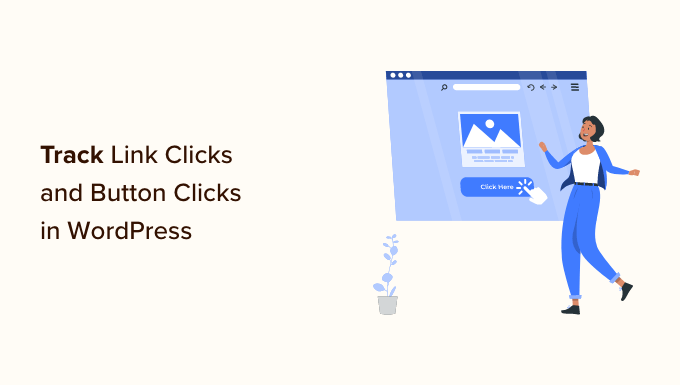
Perché si dovrebbero tracciare i clic sui link e sui pulsanti in WordPress?
I link e i pulsanti sono due dei modi più comuni con cui gli utenti interagiscono con qualsiasi sito web su Internet. Questi elementi portano i visitatori del sito a fare acquisti, iscriversi e convertirsi in clienti.
Tracciare il modo in cui gli utenti interagiscono con i diversi elementi del vostro sito WordPress vi aiuta a capire cosa funziona. Ma soprattutto, vi aiuta a capire cosa non funziona e cosa deve essere migliorato.
Ad esempio, se gli utenti non cliccano sul pulsante “aggiungi al carrello” nel vostro negozio online, potete indagare su cosa impedisce loro di farlo. Un altro ottimo esempio sono i link di affiliazione. Potete tracciare quali link i vostri utenti cliccano più spesso di altri.
Queste informazioni possono aiutarvi a prendere decisioni basate sui dati per il successo della vostra attività. Detto questo, vediamo come tracciare i clic su un link in WordPress.
Abbiamo suddiviso questa guida nelle seguenti sezioni, in modo che possiate seguirla facilmente:
Tracciamento dei clic su link e pulsanti in WordPress con MonsterInsights
Lo strumento migliore per raccogliere dati di marketing sul vostro sito web è Google Analytics. Tuttavia, nonostante gli sforzi di Google, molti principianti e persino esperti di marketing lo trovano un po’ intimidatorio.
È qui che entra in gioco MonsterInsights. È il miglior plugin di Google Analytics per WordPress che consente di impostare correttamente Google Analytics e di sfruttarlo al meglio.
MonsterInsights va oltre la semplice aggiunta di uno script di tracciamento nel footer. Aggiunge automaticamente il corretto tracciamento degli eventi a tutti i link, i pulsanti, le aree del carrello e altro ancora. Inoltre, cosa più importante, mostra rapporti leggibili all’interno della dashboard di WordPress.
MonsterInsights ha una versione gratuita, ma è necessario almeno il piano Pro per sfruttare appieno tutte le potenti funzioni di monitoraggio che offre.
Per saperne di più, consultate la nostra recensione dettagliata di MonsterInsights.
L’impostazione di MonsterInsights è semplicissima.
Per prima cosa, è necessario installare e attivare il plugin MonsterInsights. Per maggiori dettagli, consultate la nostra guida passo-passo su come installare un plugin di WordPress.
Dopo l’attivazione, verrà visualizzata la schermata di benvenuto e la procedura guidata di configurazione. È sufficiente fare clic sul pulsante “Avvia la procedura guidata” e seguire le istruzioni sullo schermo per collegare il vostro sito web a Google Analytics.

Se avete bisogno di istruzioni dettagliate, consultate il nostro tutorial su come installare Google Analytics in WordPress, che vi guiderà attraverso l’intera configurazione.
Una volta configurato MonsterInsights, è possibile riprendere questo tutorial. Ora che tutto è in funzione, iniziamo a impostare il tracciamento dei clic.
Tracciare i link di affiliazione in WordPress
Molti editori web utilizzano il marketing di affiliazione per guadagnare online.
In qualità di affiliate marketer, è necessario conoscere l’andamento dei propri link di affiliazione. Ovviamente, è possibile monitorare i guadagni degli affiliati da risorse di terze parti, ma ciò non fornisce un quadro preciso di come gli utenti interagiscono con i vostri link affiliati.
La maggior parte dei marketer affiliati utilizza un plugin di link-cloaking come ThirstyAffiliates. Questo consente di creare link di affiliazione più brevi e di gestire tutti i link all’interno di WordPress.
Ad esempio, https://www.example.com/refer/awesomeproduct/.
MonsterInsights semplifica l’impostazione del monitoraggio dei link di affiliazione in WordPress.
Basta andare su Insights ” Impostazioni e passare alla scheda “Editore”. Da qui è possibile aggiungere il percorso univoco del proprio link di affiliazione per iniziare il tracciamento.

Non dimenticate di fare clic sul pulsante “Salva modifiche” per memorizzare le impostazioni.
Nel giro di poche ore, sarete in grado di vedere le prestazioni del vostro link di affiliazione nei rapporti di Publisher, situati nel menu Insights ” Rapporti di WordPress.

Tracciare i link in uscita in WordPress
I link in uscita sono link che puntano a siti web esterni. Può trattarsi anche di link di affiliazione non divulgati, di link ai siti web dei vostri partner o di altri siti web di vostra proprietà.
MonsterInsights tiene automaticamente traccia di tutti i clic su questi link in uscita. È possibile visualizzarli visitando la pagina Insights ” Report e andando al report Publishers.

Suggerimento: se notate che state inviando molti clic a un sito web esterno, dovreste contattarlo per definire una partnership strategica. Può trattarsi di una sponsorizzazione, di una promozione incrociata, di una partnership di affiliazione, ecc.
Per maggiori dettagli, consultate la nostra guida su come tracciare i link in uscita in WordPress.
Tracciamento del commercio elettronico in WordPress
Se gestite un’attività di eCommerce utilizzando WooCommerce o Easy Digital Downloads, dovreste tenere traccia dei prodotti che ottengono il maggior numero di clic.
MonsterInsights è dotato di potenti funzioni di monitoraggio del commercio elettronico. Ora è il momento di attivare il tracciamento dell’eCommerce sul vostro blog WordPress.
Se cercate di impostare manualmente il tracciamento dell’eCommerce, dovrete modificare il codice di tracciamento, usare Google Tag Manager o entrambi. Il metodo manuale può essere complicato per i principianti e il minimo errore può incasinare il tracciamento e i dati.
Con l’addon MonsterInsights eCommerce, il processo è molto semplice. È sufficiente attivare l’addon e il plugin imposterà automaticamente il tracciamento dell’eCommerce sul vostro sito.
Per prima cosa, è necessario andare alla pagina Insights ” Addons. Da qui è necessario installare l’addon ‘eCommerce’ per MonsterInsights.

Dopodiché, è necessario andare alla pagina Insights ” Impostazioni e passare alla scheda eCommerce.
Da qui è possibile attivare il monitoraggio avanzato dell’e-commerce. MonsterInsights rileverà automaticamente il vostro plugin eCommerce e lo attiverà per voi.

Questo è tutto, avete abilitato con successo il tracciamento dell’eCommerce sul vostro sito web.
La parte migliore è che MonsterInsights mostra le prestazioni del vostro negozio online nella vostra dashboard di WordPress. Basta andare su Insights ” Rapporti e passare alla scheda eCommerce ” Panoramica.

Verrà visualizzata una panoramica delle conversioni del vostro eCommerce.
Inoltre, è possibile vedere quale prodotto ha le migliori prestazioni e contribuisce a generare il maggior numero di entrate.
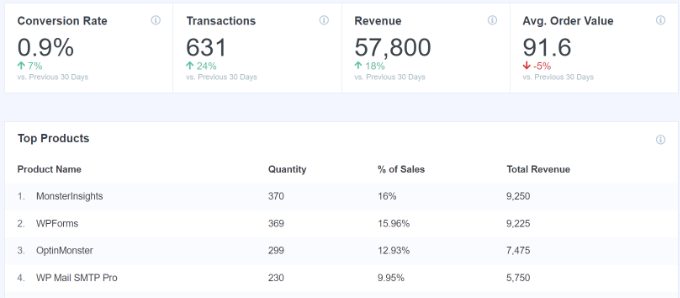
Il report vi aiuterà anche a trovare le vostre principali fonti di riferimento, nonché le conversioni e le entrate esatte per ciascuna fonte. Queste informazioni vi aiutano a capire quali sono le fonti di riferimento da massimizzare e quali invece non stanno andando bene.
Si consiglia di consultare la nostra guida passo-passo su come impostare correttamente il tracciamento dell’eCommerce in WordPress.
Tracciamento dei file scaricati in WordPress
Se avete un sito associativo che vende download digitali o offre contenuti scaricabili sul vostro sito web, il monitoraggio dei pulsanti di download dei file vi aiuterà a scoprire come gli utenti interagiscono con tali file.
MonsterInsights tiene automaticamente traccia dei download di file di tipo comune come documenti, fogli di calcolo, presentazioni, PDF e file zip.
È inoltre possibile aggiungere altri tipi di file che si desidera monitorare. Basta andare alla pagina Insights ” Impostazioni e poi passare alla scheda “Coinvolgimento”.
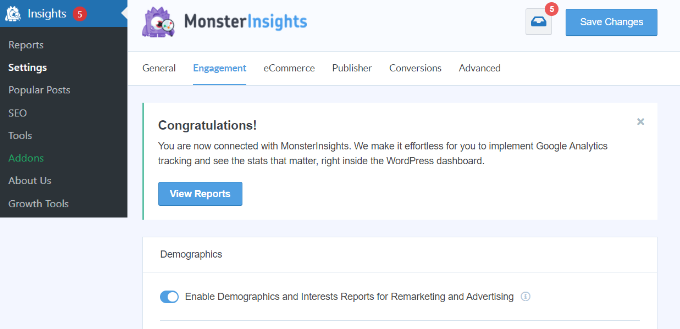
Da qui, è necessario scorrere verso il basso fino alla sezione Download di file.
Qui è possibile aggiungere l’estensione del tipo di file che si desidera monitorare.
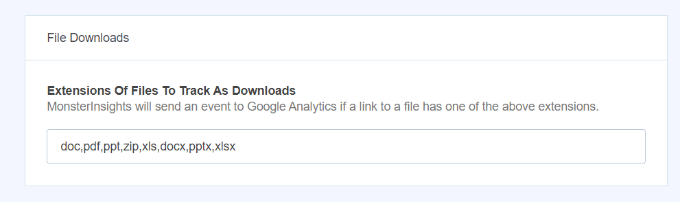
È possibile visualizzare le statistiche di download dei file visitando Insights ” Reports e passando alla scheda “Publisher”.
Successivamente, scorrere fino al rapporto “Top Download Links” per vedere quali sono i file più scaricati.

Tracciare le conversioni dei moduli in WordPress
I moduli svolgono un ruolo importante per il successo di qualsiasi sito web. Si utilizzano moduli per la newsletter via e-mail, per il carrello della spesa, per gli acquisti e gli ordini e per tutti i moduli di contatto.
È importante capire come gli utenti interagiscono con i vostri moduli, quali moduli ottengono più conversioni e quali non ricevono sufficiente attenzione.
Iniziamo a tracciare i moduli in WordPress utilizzando MonsterInsights.
Per prima cosa, è necessario andare alla pagina Impostazioni ” Componenti aggiuntivi. Da qui, installare l’addon “Forms”.

Una volta abilitato, MonsterInsights rileverà automaticamente i moduli sul vostro sito web e inizierà a raccogliere i dati di interazione. Funziona perfettamente con tutti i più diffusi plugin di moduli WordPress, come WPForms, Formidable Forms, Gravity Forms e altri.
Per visualizzare i rapporti sui moduli, è necessario andare alla pagina Insights ” Rapporti e passare alla scheda ‘Moduli’.

Per maggiori dettagli, consultate la nostra guida su come impostare il tracciamento dei moduli in WordPress.
Tracciare qualsiasi link personalizzato in WordPress
Finora abbiamo discusso di come tracciare automaticamente i clic su pulsanti e link nel vostro sito web. E se voleste tracciare un link specifico sul vostro sito WordPress e creare rapporti personalizzati?
Fortunatamente, MonsterInsights rende facile anche questo. Si tratta di una funzione di attribuzione personalizzata dei link, ed ecco come aggiungerla a qualsiasi link del vostro sito web. Aggiungete semplicemente il vostro link nel seguente formato:
<a href="https://www.example.com" data-vars-ga-category="Call to action clicks" data-vars-ga-action="CTA link click" data-vars-ga-label="Homepage CTA clicks">My custom link</a>
Questo link contiene tre nuovi attributi di collegamento:
- data-vars-ga-category: Imposta una categoria per il link
- dati-vari-ga-azione: Descrive l’azione che questo collegamento esegue
- data-vars-ga-label: Un’etichetta per il link che aiuta a identificarlo.
Per inserire il link nel contenuto, occorre innanzitutto accedere all’editor dei contenuti modificando un post o una pagina. Successivamente, è necessario fare clic sui 3 punti per visualizzare altre opzioni e selezionare l’opzione “Modifica come HTML”.
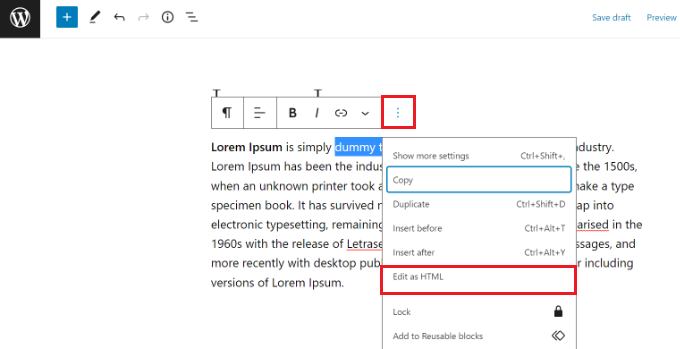
In questo modo il testo passerà dalla visualizzazione visiva a quella HTML.
Ora aggiungete il vostro link personalizzato. Una volta fatto, è sufficiente aggiornare o pubblicare la pagina o il post.
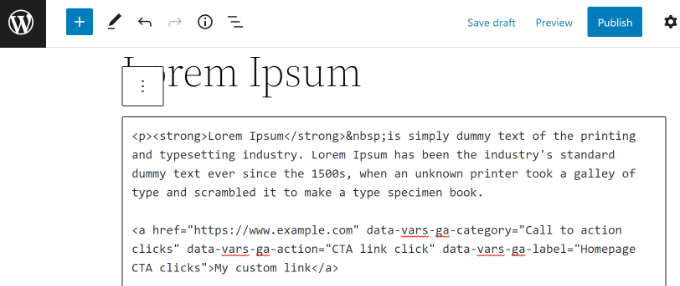
MonsterInsights inizierà a tracciare i vostri link personalizzati in Google Analytics.
È possibile trovare il rapporto di monitoraggio dei link personalizzati in Google Analytics andando in Rapporti ” Coinvolgimento ” Evento: Nome evento.

D’altra parte, è possibile visualizzare i dati in Universal Analytics andando alla sezione Comportamento ” Eventi “ Eventi principali.
Si noti che Universal Analytics non elabora e raccoglie più i dati sul traffico del sito web. Tuttavia, è ancora possibile accedere e visualizzare i dati passati per un confronto.
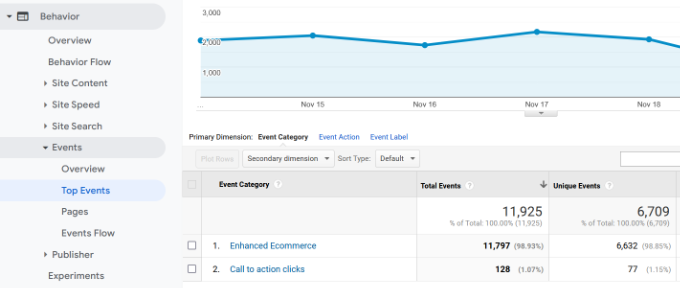
Speriamo che questo articolo vi abbia aiutato a capire come tracciare i clic sui link e sui pulsanti in WordPress. Potreste anche voler consultare la nostra guida completa sulla SEO di WordPress e le nostre scelte degli esperti sui migliori servizi di email marketing per le piccole imprese.
Se questo articolo vi è piaciuto, iscrivetevi al nostro canale YouTube per le esercitazioni video su WordPress. Potete trovarci anche su Twitter e Facebook.





Syed Balkhi says
Hey WPBeginner readers,
Did you know you can win exciting prizes by commenting on WPBeginner?
Every month, our top blog commenters will win HUGE rewards, including premium WordPress plugin licenses and cash prizes.
You can get more details about the contest from here.
Start sharing your thoughts below to stand a chance to win!
Rohit Singh says
Thanks for sharing this tutorial. I was looking for how to track custom links on WordPress and this post helped me
WPBeginner Support says
You’re welcome, glad our guide could help you
Admin
Mwesigwa Nekemia says
This is an amazing article, well written, informative and i hope its gonna hrlp me on How to Track Link Clicks in WordPress
WPBeginner Support says
Thank you, glad you found our article helpful
Admin
Michelle says
Thank you for this informative article!!
WPBeginner Support says
You’re welcome
Admin
Liviu Maxim says
Cool! Interesting article…
WPBeginner Support says
Thank you, glad you liked our article
Admin
Dawn says
This is a good article and also a great example of pillar content.
WPBeginner Support says
Glad you liked our article
Admin
Carl Joshua Chua says
Thanks for this useful guide and info
WPBeginner Support says
You’re welcome
Admin